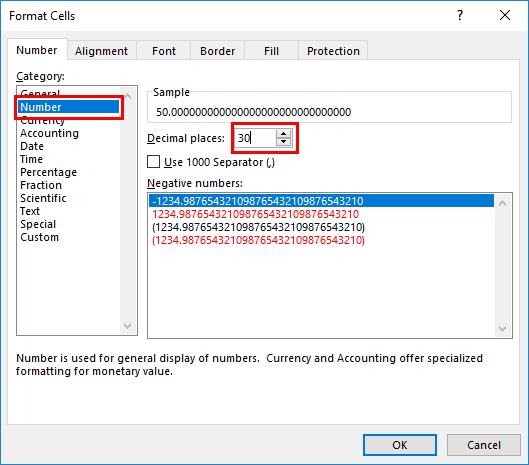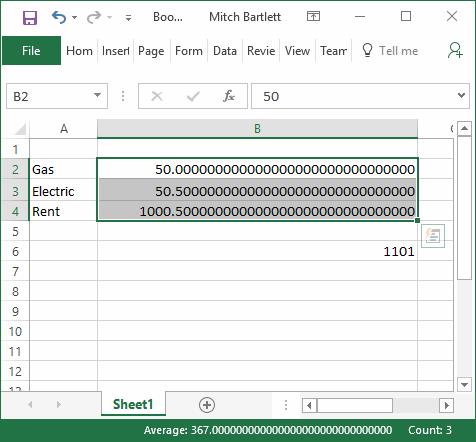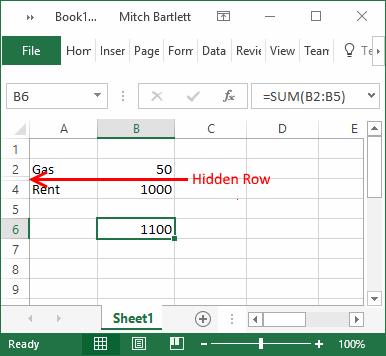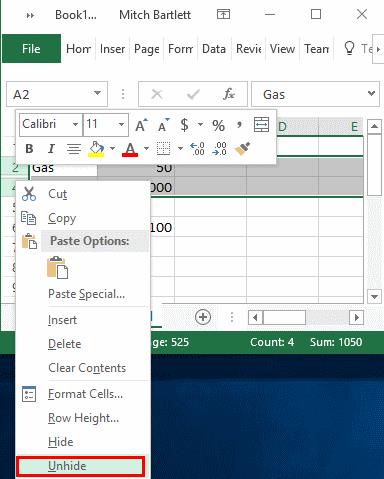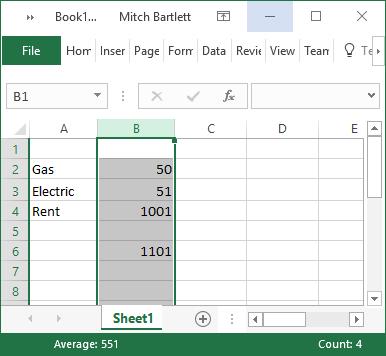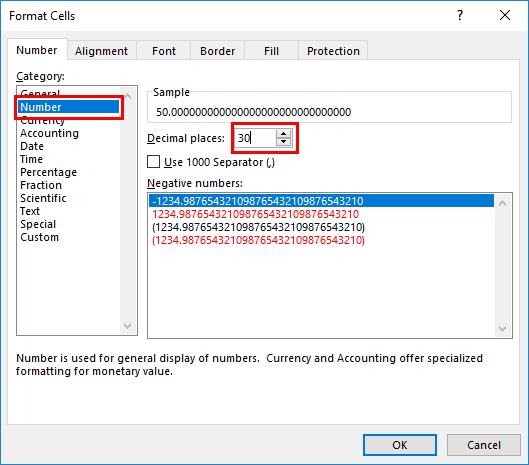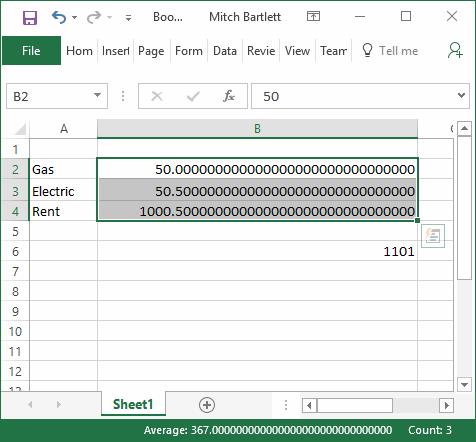Ar žiūrite į „Microsoft Excel“ skaičiuoklę ir stebite, kodėl skaičiavimai netinkamai sumuojami? Eilutė ar stulpelis gali aiškiai susidėti jūsų galvoje, tačiau skaičiuoklėje jis nėra tikslus. Štai keli dalykai, kaip patikrinti, ar „Excel“ skaičiuoklė skaičiuoja neteisingai.
1 pataisymas – įsitikinkite, kad įjungtas darbaknygės skaičiavimas.
Eikite į „ Failas “ > „ Parinktys “ > „ Formulės “.
Srityje „ Skaičiavimo parinktys “ įsitikinkite, kad pasirinkta „ Automatinis “.
2 pataisymas – paslėptos eilutės arba stulpeliai
Jei stulpeliai ar eilutės yra paslėpti, jie vis tiek bus skaičiuojami lape. Turėsite rasti šias eilutes ir jas paslėpti, jei dėl jų skaičiuoklėje bus skaičiuojamos netikėtos sumos.
Paslėptas eilutes ar stulpelius galite rasti rasdami mažus langelius tarp stulpelių arba eilučių kairėje arba viršutinėje srityje.
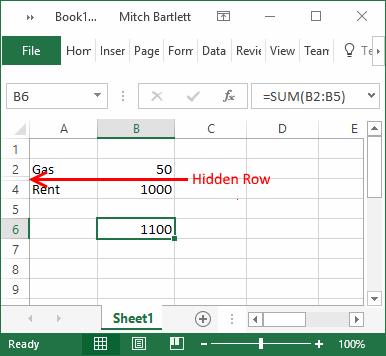
Paslėptos eilutės, sukeliančios painiavą su matematika, pavyzdys. Iš pradžių atrodo, kad suma turėtų būti rodoma kaip 1050. Paslėpta eilutė padidina ją iki 1100.
Paslėptas funkcijas galite atskleisti paryškindami eilutes ar stulpelius, tarp kurių yra paslėptos reikšmės, dešiniuoju pelės mygtuku spustelėkite, tada pasirinkite „ Neslėpti “.
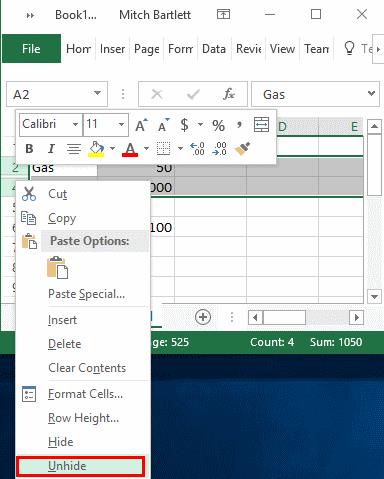
3 pataisymas – paslėpti dešimtainiai
Jei buvo įvestos dešimtainės reikšmės, „Excel“ gali suapvalinti šias reikšmes viename langelyje, bet ne į bendrą sumą.
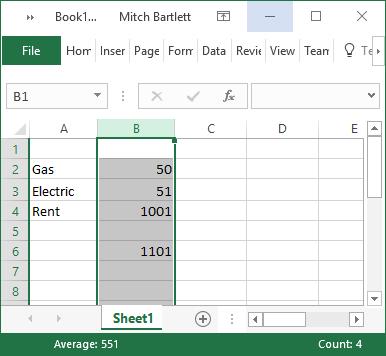
Patikrinkite, ar dešimtainės dalys yra paslėptos, paryškindami visus langelius su skaičiais, tada pasirinkdami „ Format Cells “. Iš ten galite peržiūrėti kategoriją „Skaičius“, kad pamatytumėte, kiek skaičių po kablelio rodoma. Padidinkite dešimtainių skaičių iki 30, kad pamatytumėte viską.